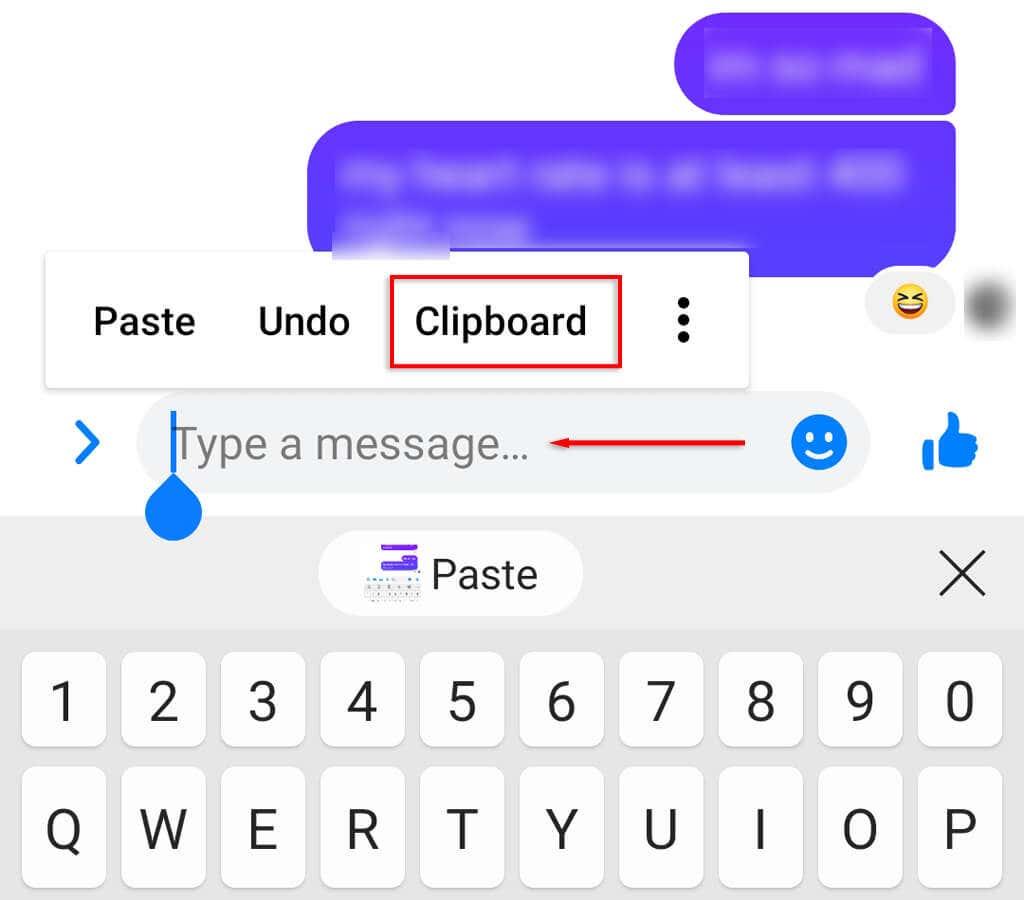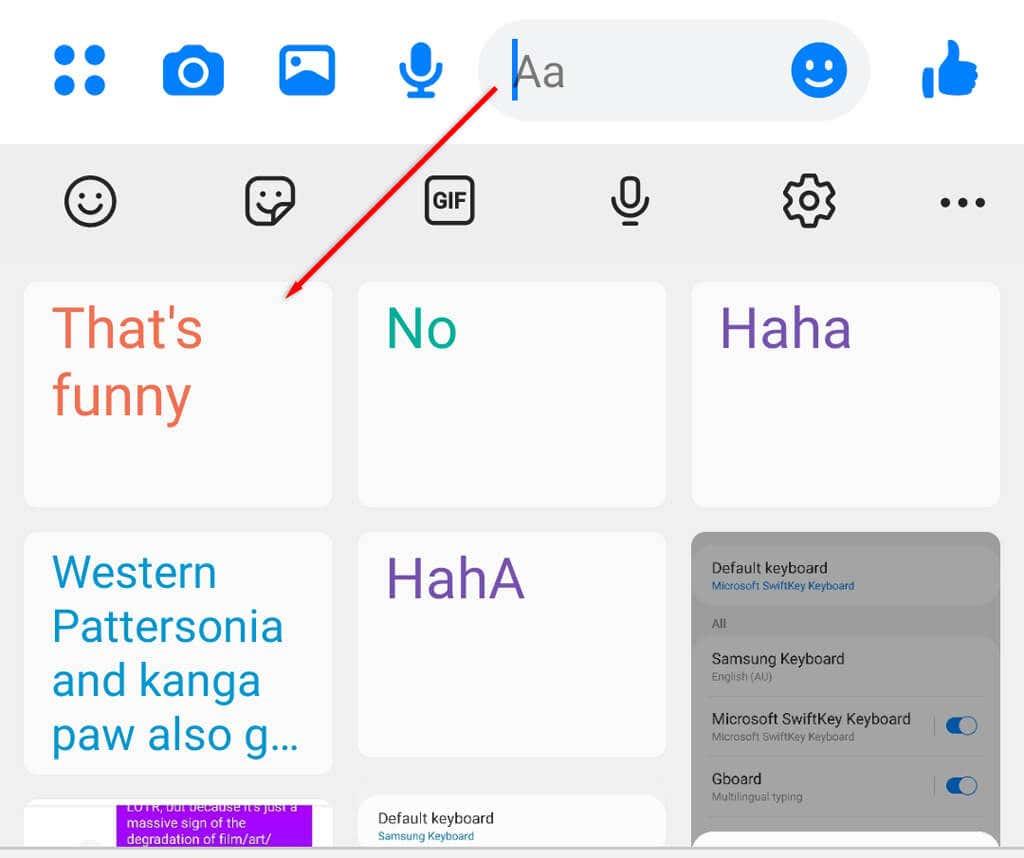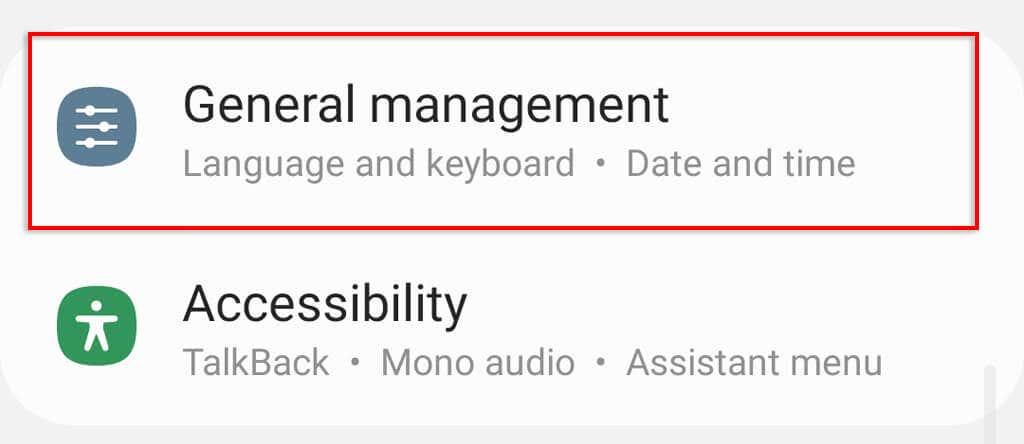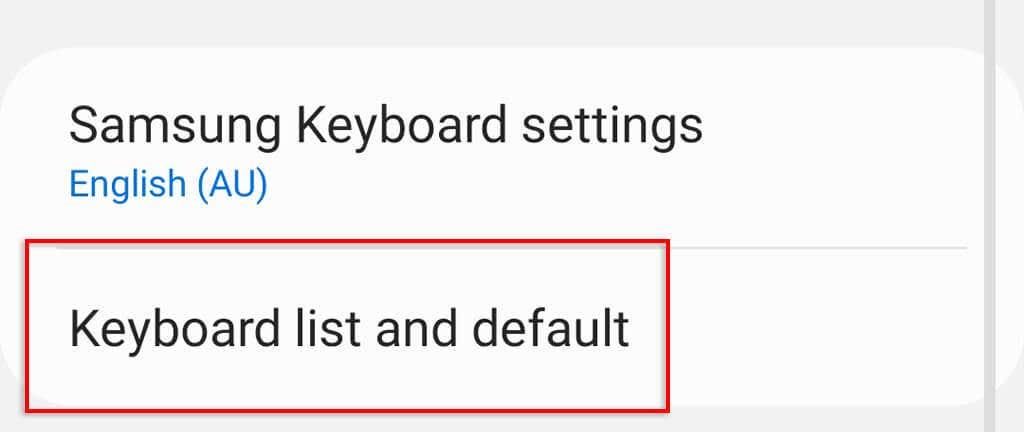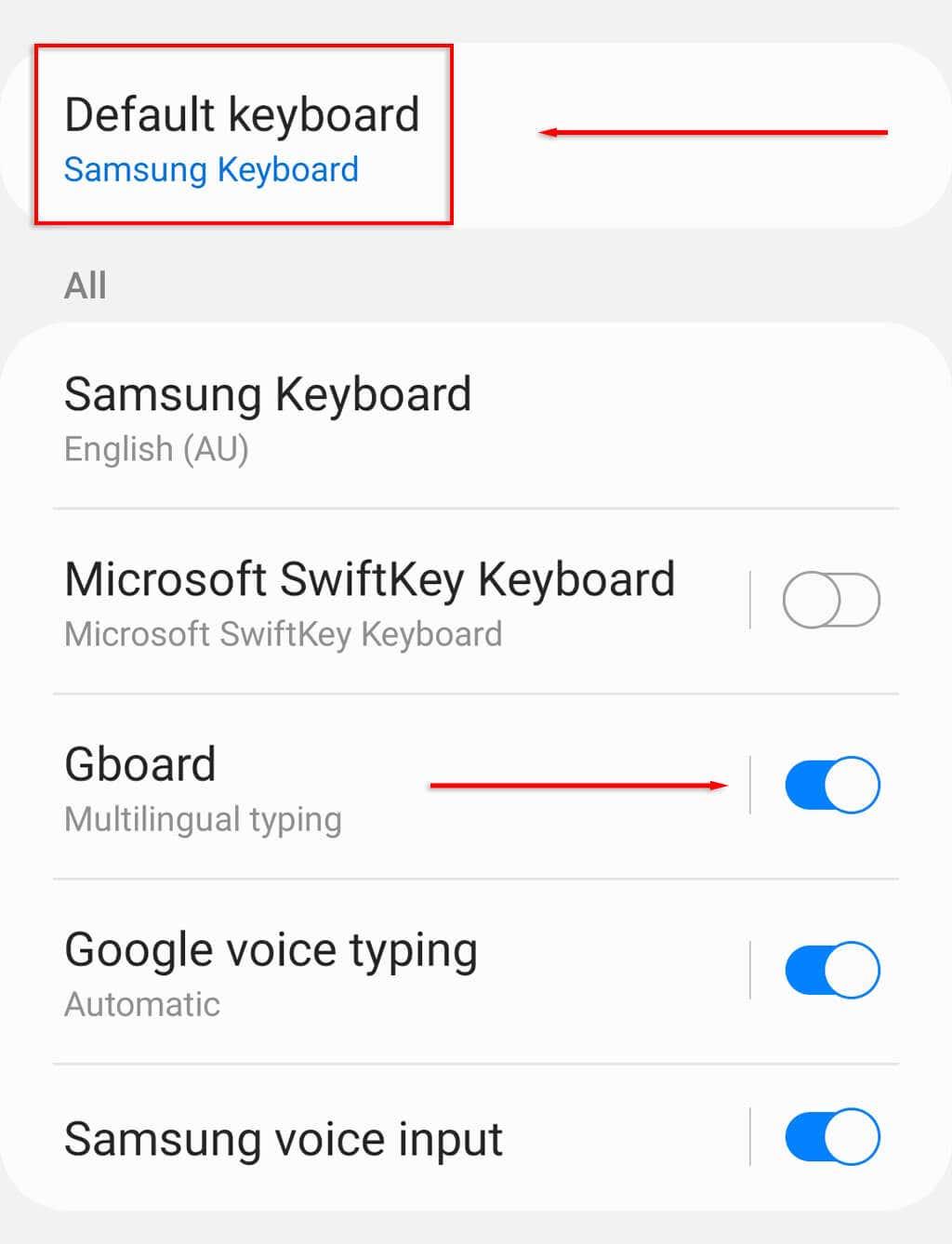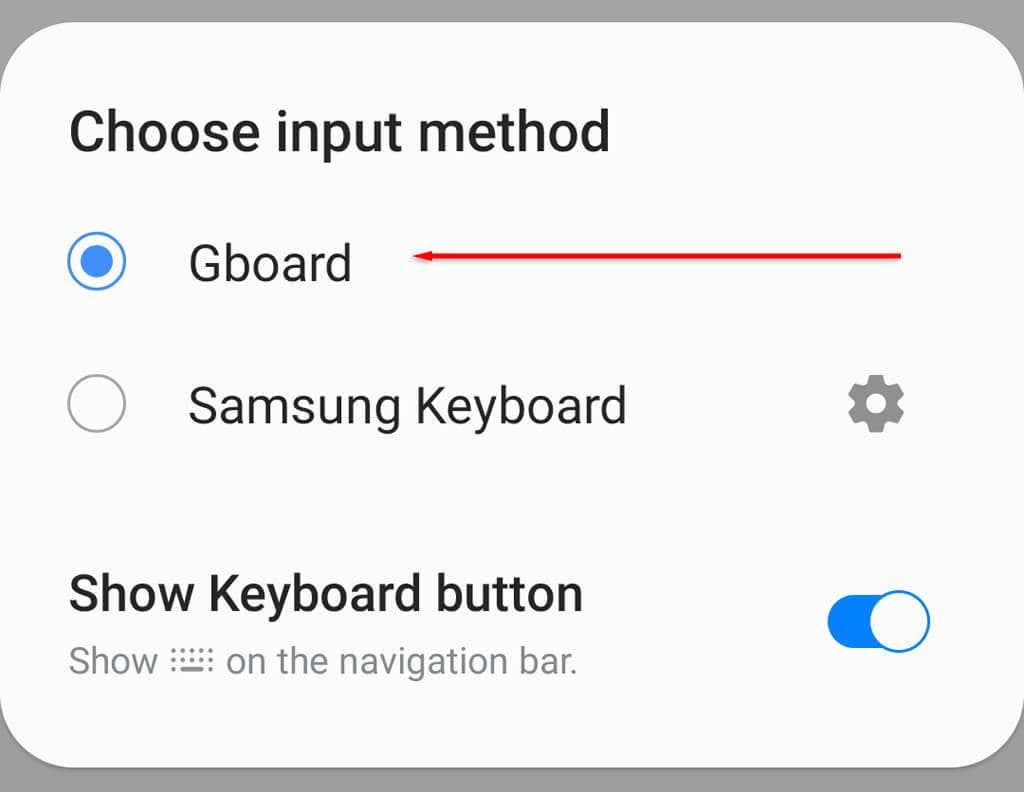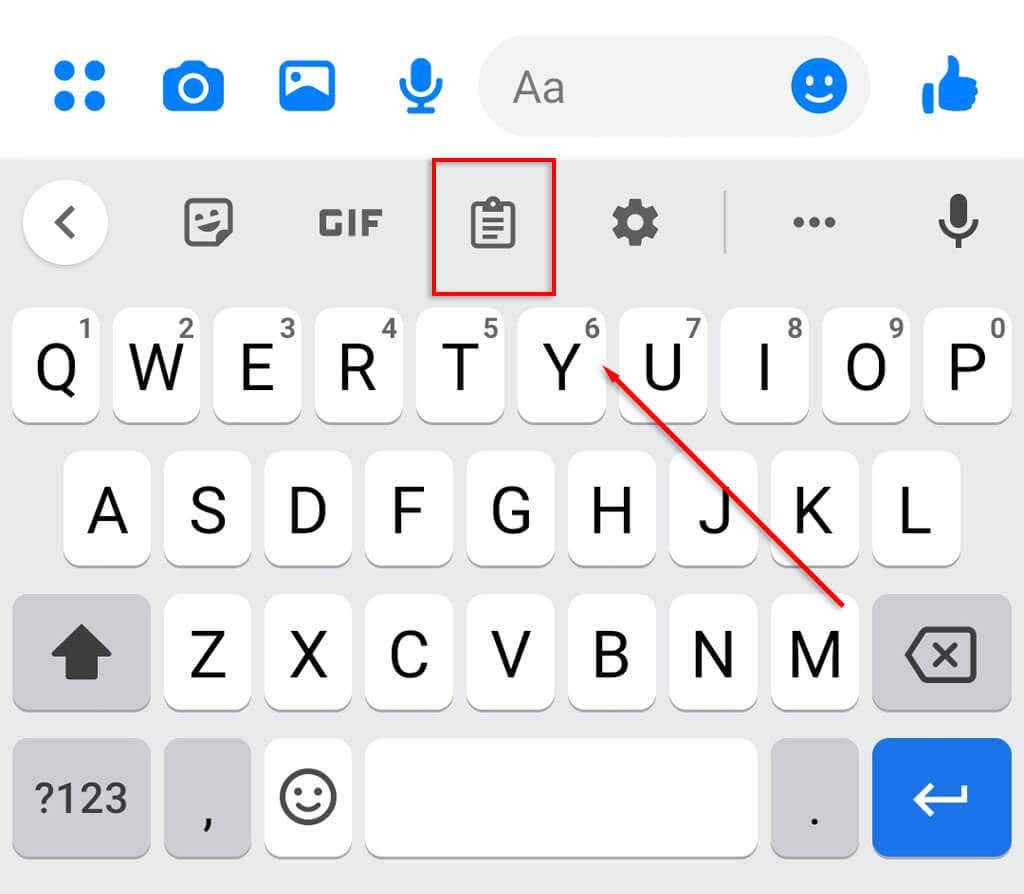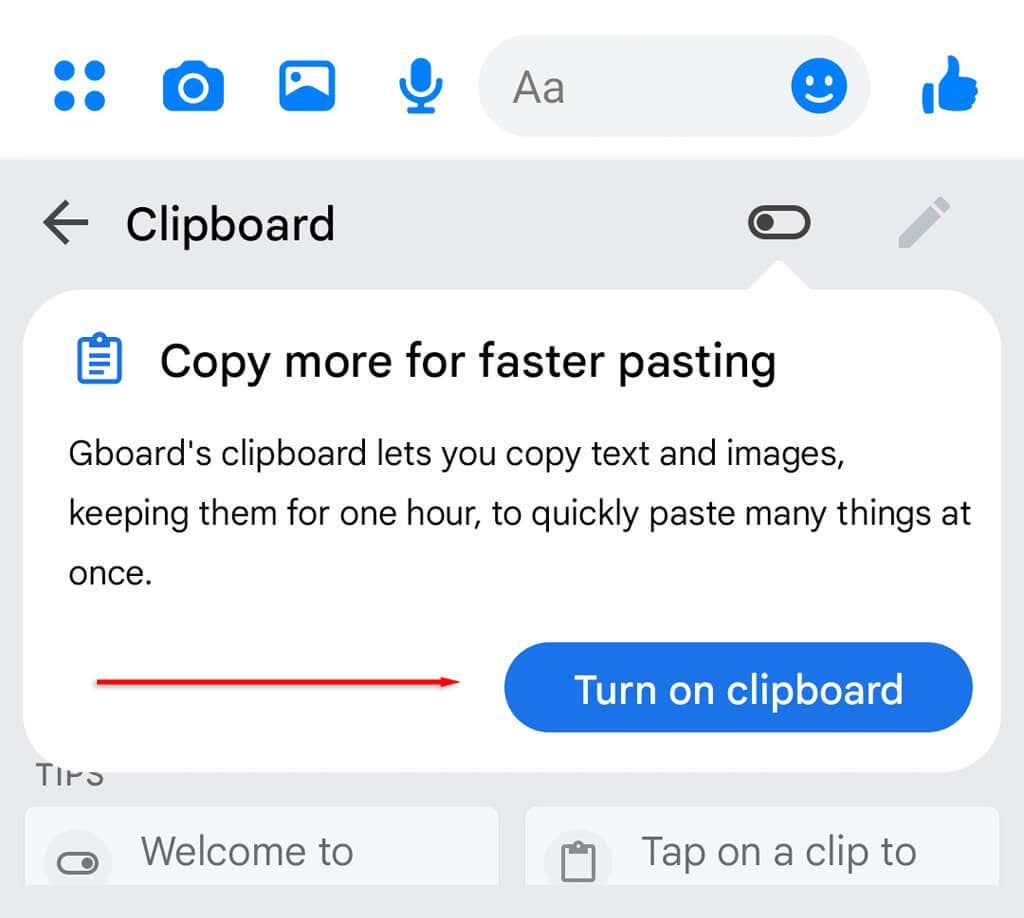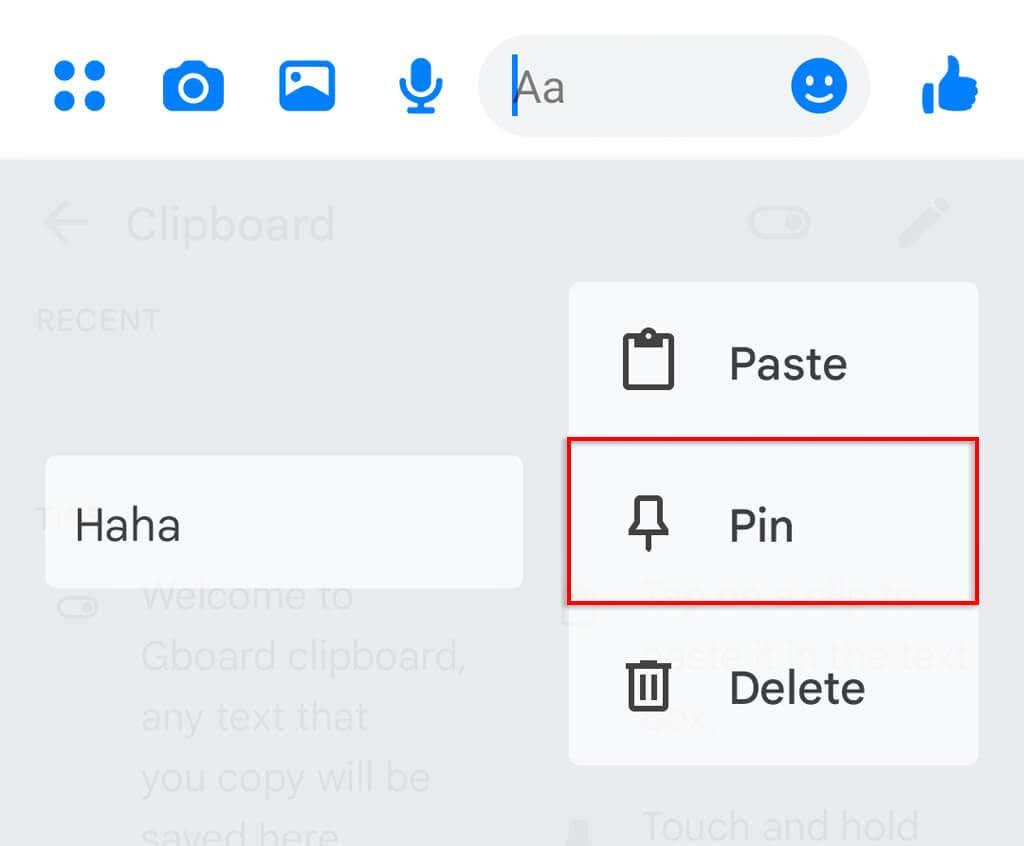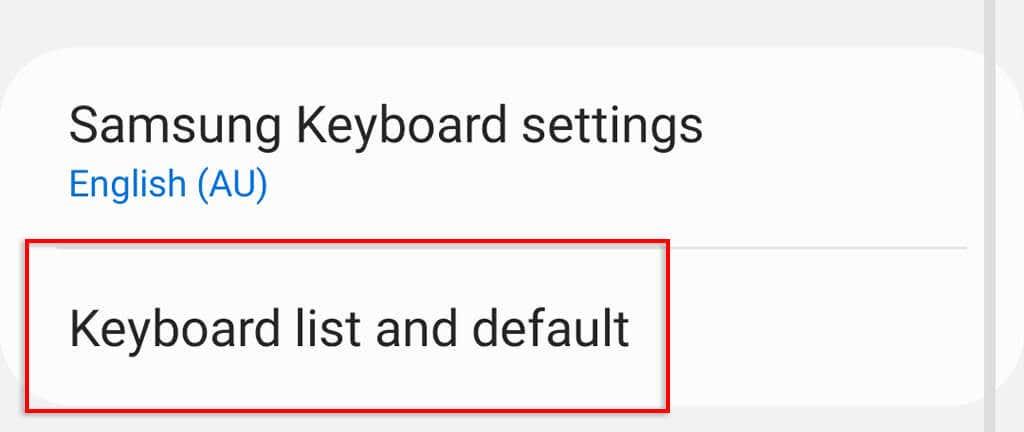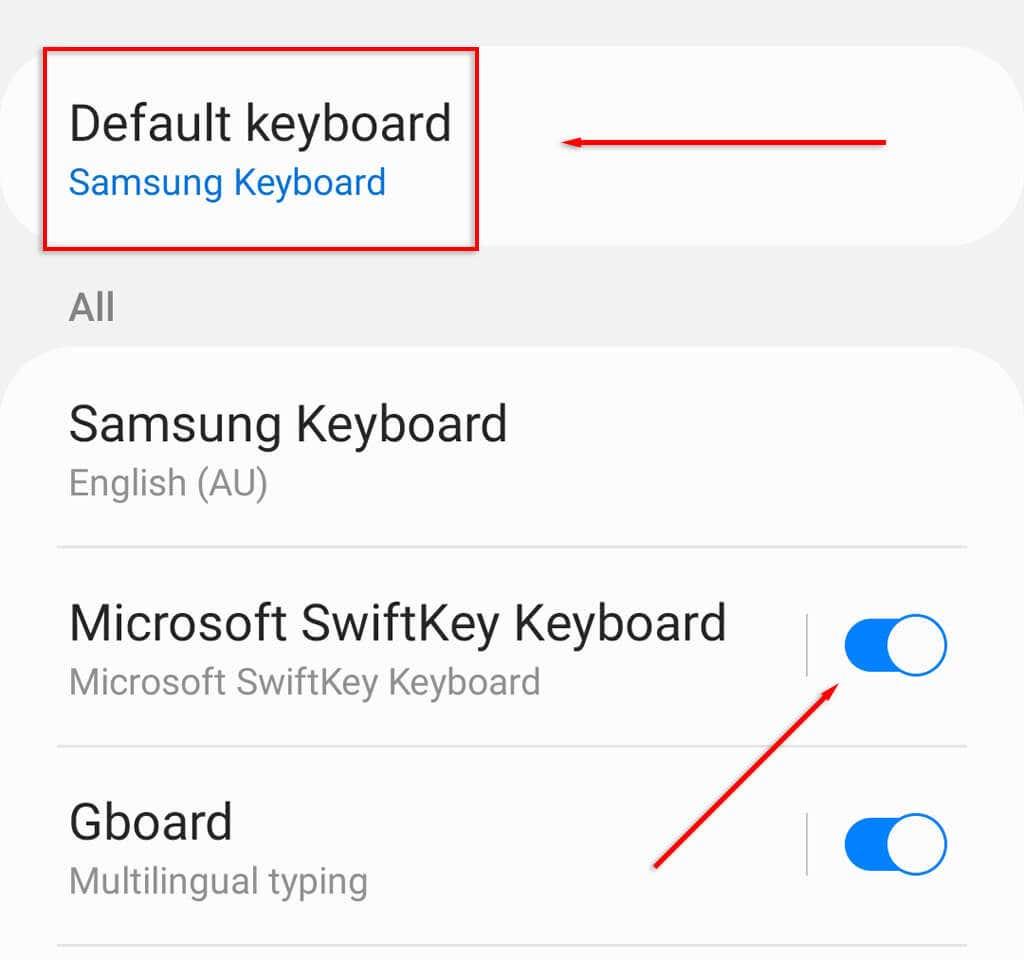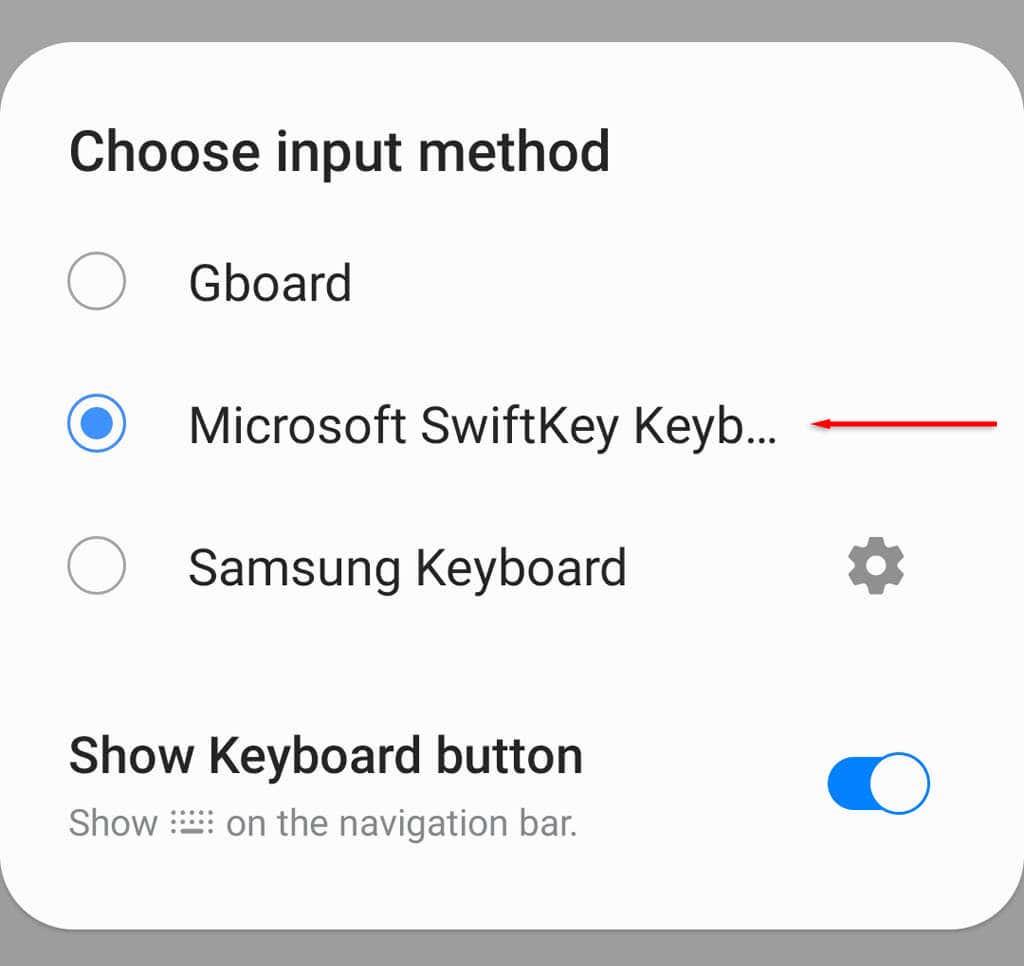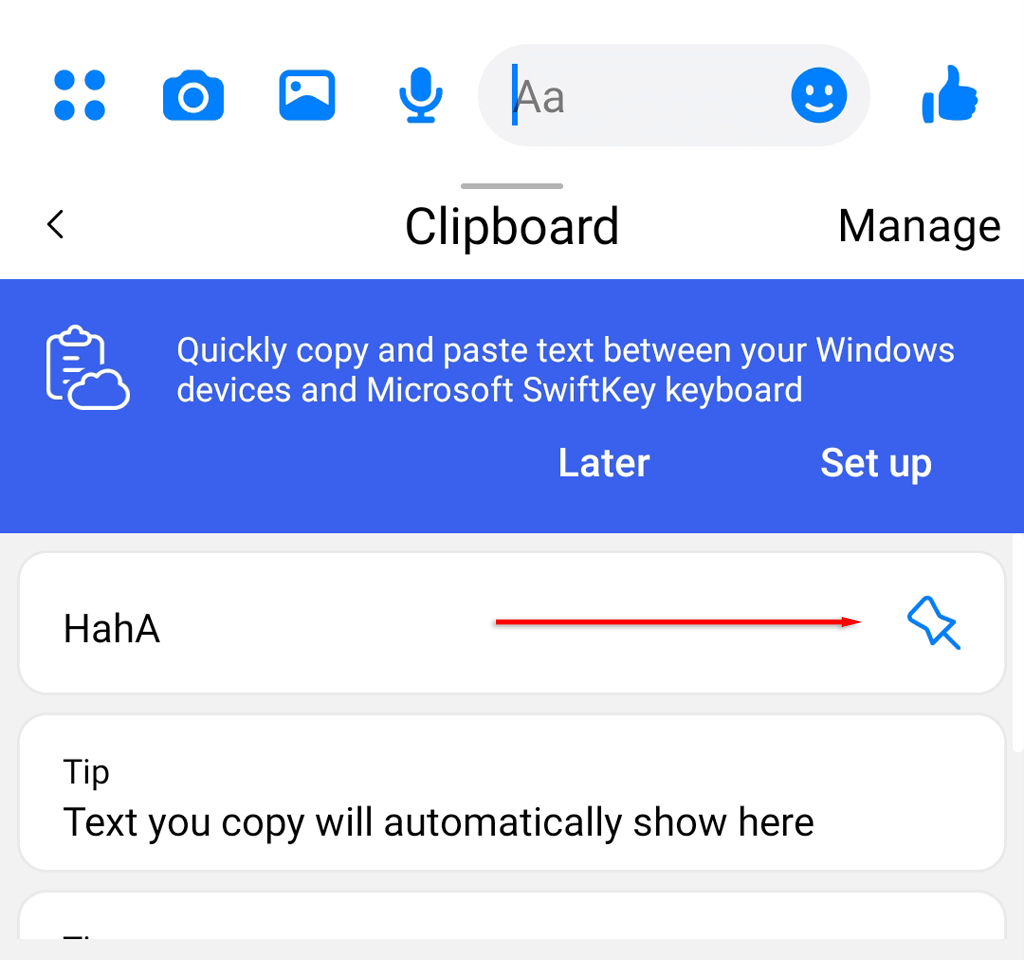Међуспремник је место где ваш Андроид уређај чува недавно копиране ставке. Ово вам омогућава да лако копирате и лепите текст, фотографије, датотеке и још много тога. Али међуспремник није увек био лако доступан на Андроид телефонима — па где је клипборд на Андроид-у?
У овом чланку ћемо поделити како можете да приступите међумеморији на Андроид телефону и које апликације независних произвођача ће вам помоћи да управљате међуспремником за најбоље искуство.
Преглед садржаја
- Како приступити историји међуспремника на Андроиду
- Користите апликације трећих страна за приступ историји међуспремника
- Гбоард
- СвифтКеи
- Цлипбоард Манагерс
- Користите менаџере међуспремника за лако складиштење исечака, текста и слика

Како приступити историји међуспремника на Андроиду
Међуспремник је карактеристика многих оперативних система укључујући Андроид, Виндовс и Мац, али док вам последњи системи дају већу контролу над међуспремником, то није увек било тако за Андроид.
Већина Андроид уређаја вам омогућава да видите и налепите последњу ставку копирану у међуспремник. Међутим, неки новији модели ће вам сада омогућити приступ целокупној историји међуспремника — невероватно корисна функција ако често копирате и лепите ствари (као што су мемови ) својим пријатељима.
Нажалост, није јасно који уређаји или верзије Андроида имају ову уграђену функционалност међуспремника, а које не, тако да ћете једноставно морати да покушате на свом уређају да бисте сазнали. Одређени Самсунг телефони, укључујући Самсунг Галаки С20, имају могућност да виде историју Андроид клиборда.
Да бисте приступили историји међуспремника:
- Идите у апликацију која има могућност текста, као што су Поруке , Е- пошта или Белешке .
- Дуго притисните прстом у пољу за текст где пише „Унесите поруку“.
- Додирните Цлипбоард .
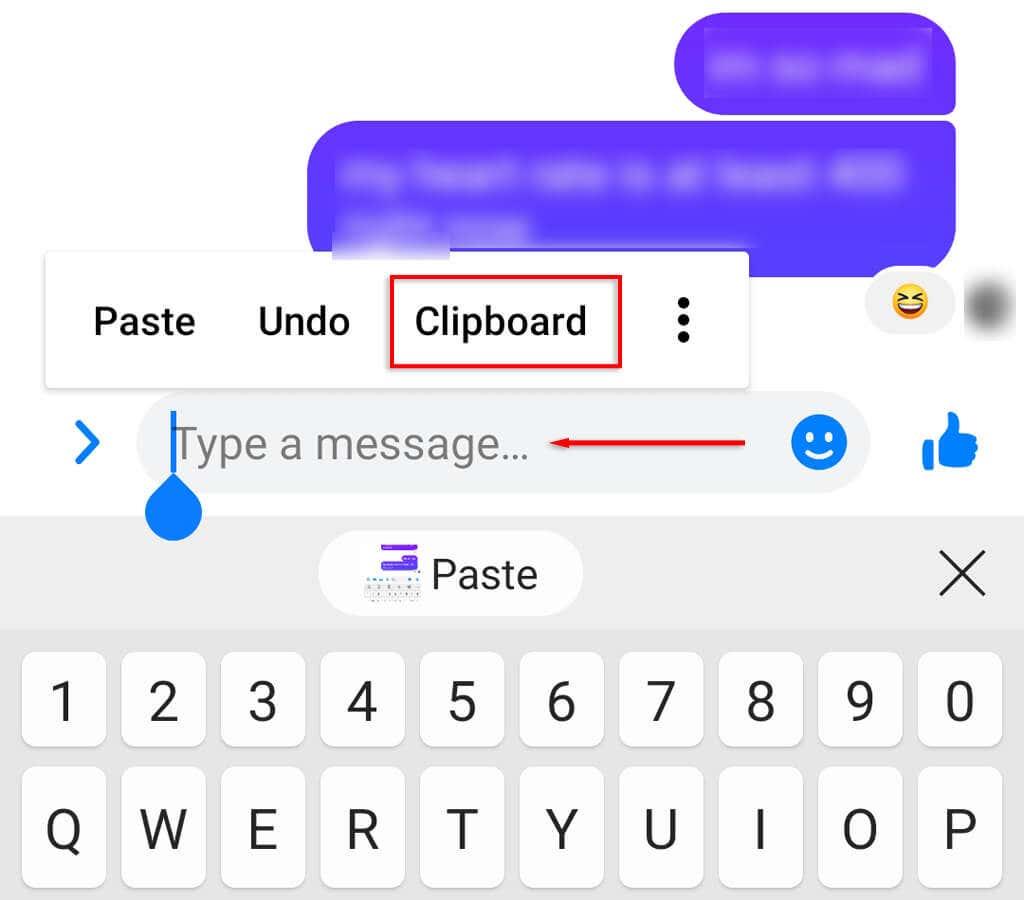
- Померите се надоле да бисте пронашли копирани текст који желите да налепите.
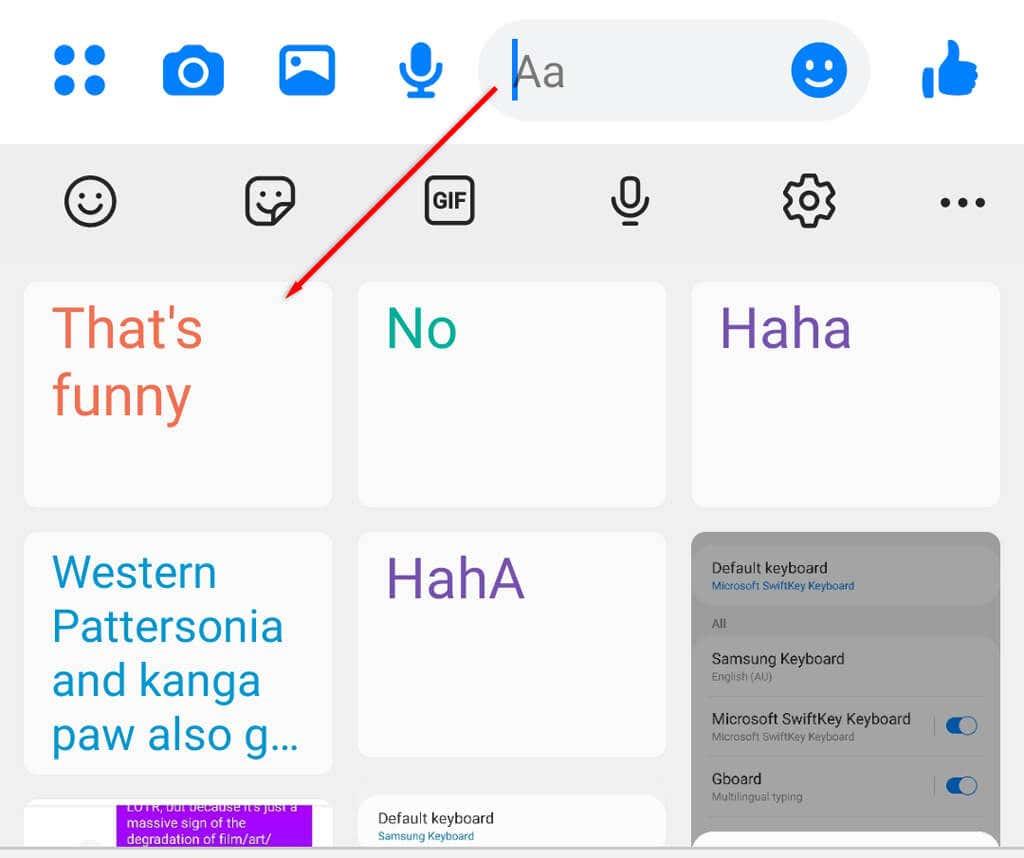
Користите апликације трећих страна за приступ историји међуспремника
Апликације за тастатуру и менаџер међуспремника треће стране нуде додатну функционалност у односу на уграђене Андроид тастатуре, укључујући могућност прегледа и уређивања међуспремника. Ево најбољих доступних опција међуспремника:
Гбоард
Гбоард је Гоогле-ова званична тастатура. Ово је једна од најпопуларнијих апликација за тастатуру независних произвођача и веома је једноставна за коришћење. У ствари, многи новији Андроид модели долазе са унапред инсталираном Гбоард тастатуром.
Да бисте подесили и користили апликацију Гбоард за Андроид:
- Прво, морате да се уверите да је Гбоард инсталиран и постављен као подразумевана тастатура. Ако први пут користите Гбоард, морате да преузмете и инсталирате Гбоард из Гоогле Плаи продавнице .
- Затим отворите Подешавања > Опште управљање .
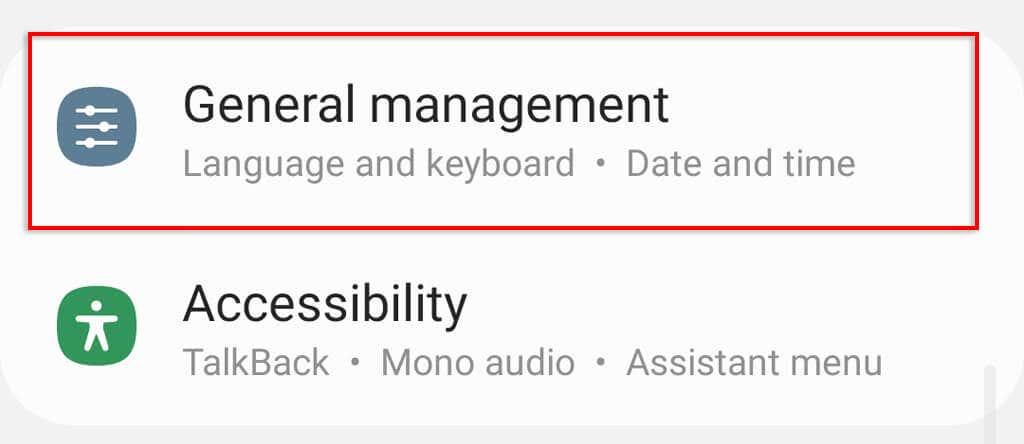
- Додирните Листа тастатура и подразумевано .
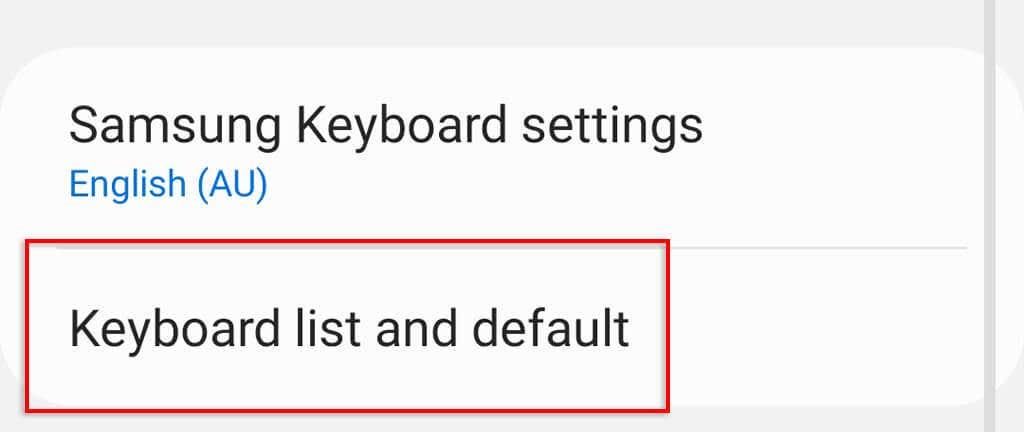
- Укључите Гбоард , а затим додирните Подразумевана тастатура .
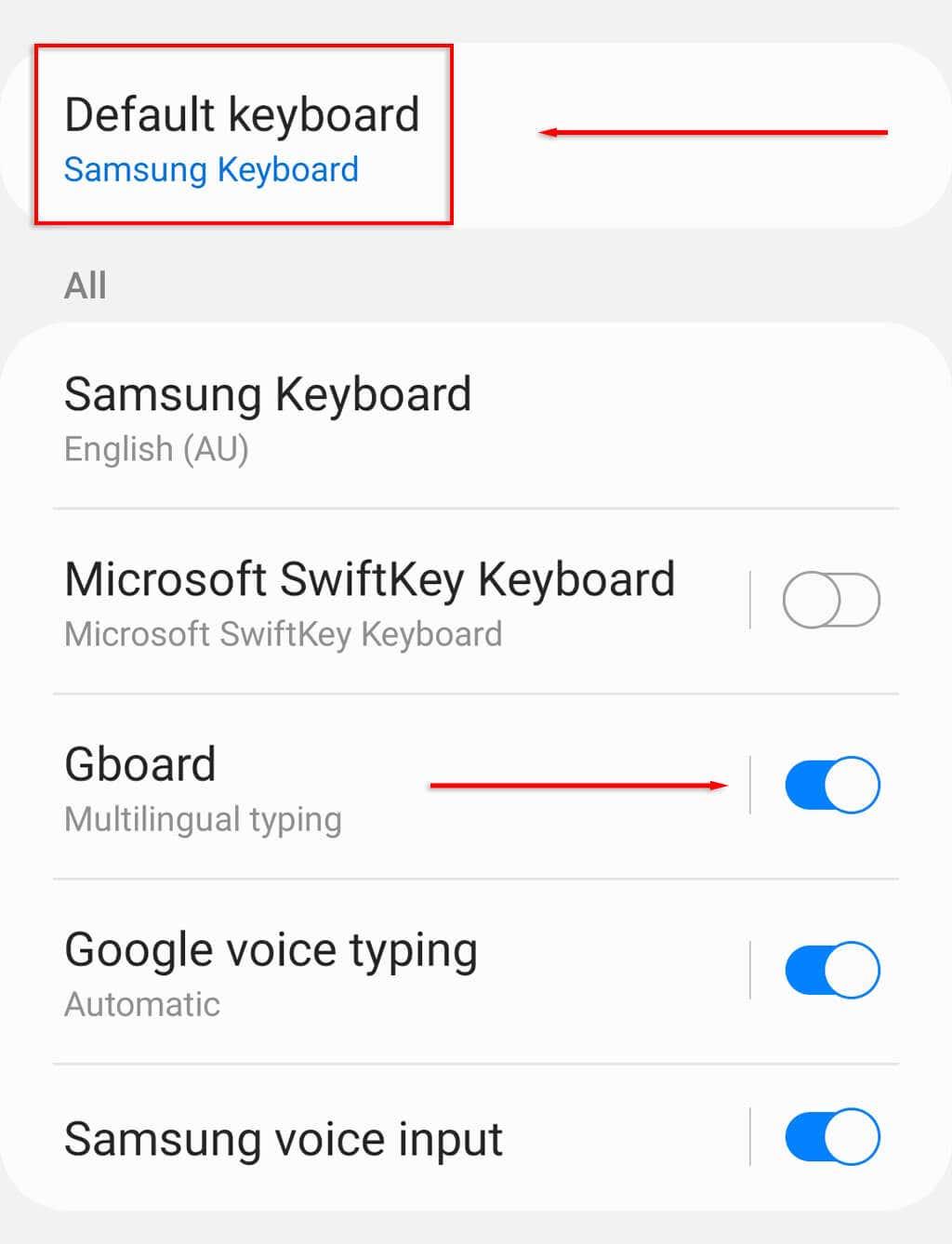
- Изаберите Гбоард .
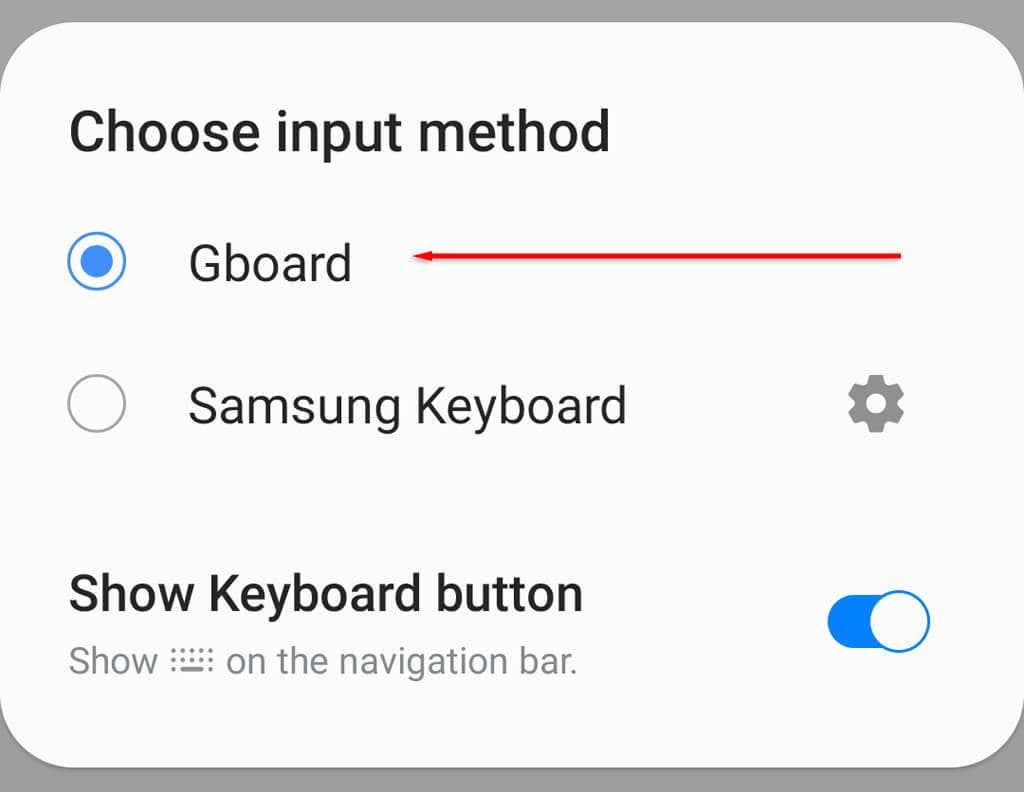
- Отворите апликацију која користи тастатуру, а затим додирните икону Цлипбоард изнад слова.
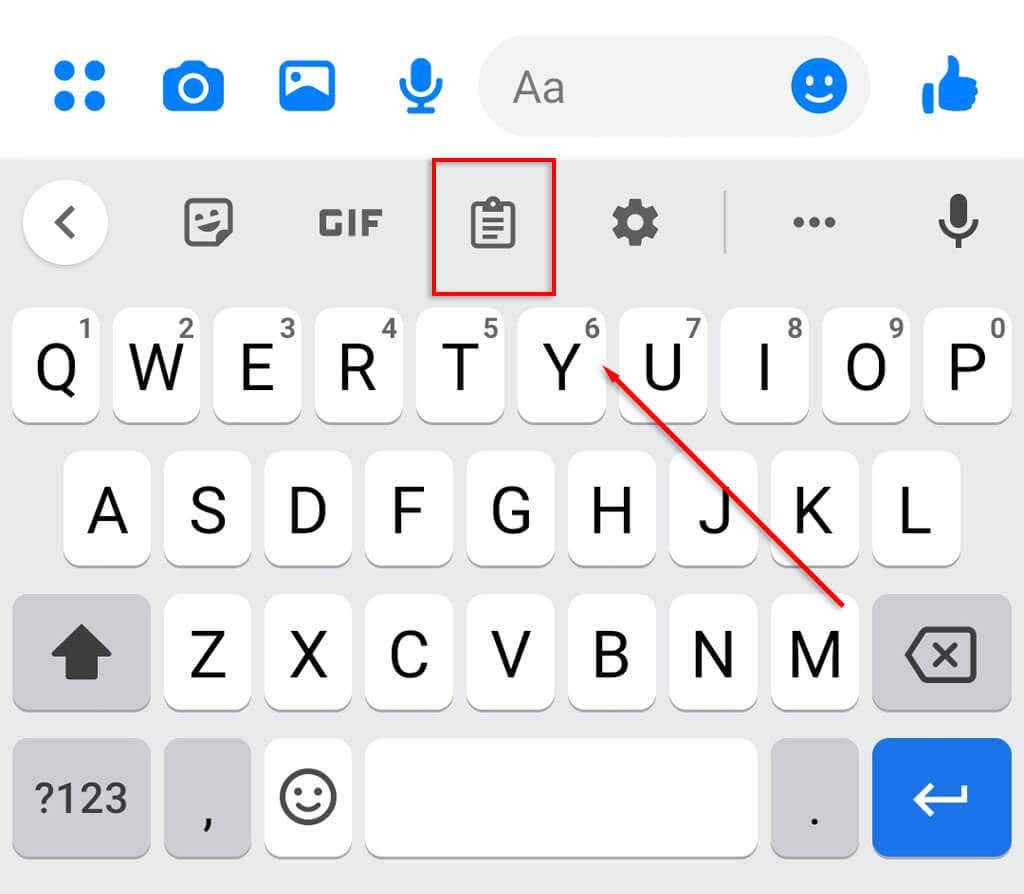
- Додирните Укључи међуспремник .
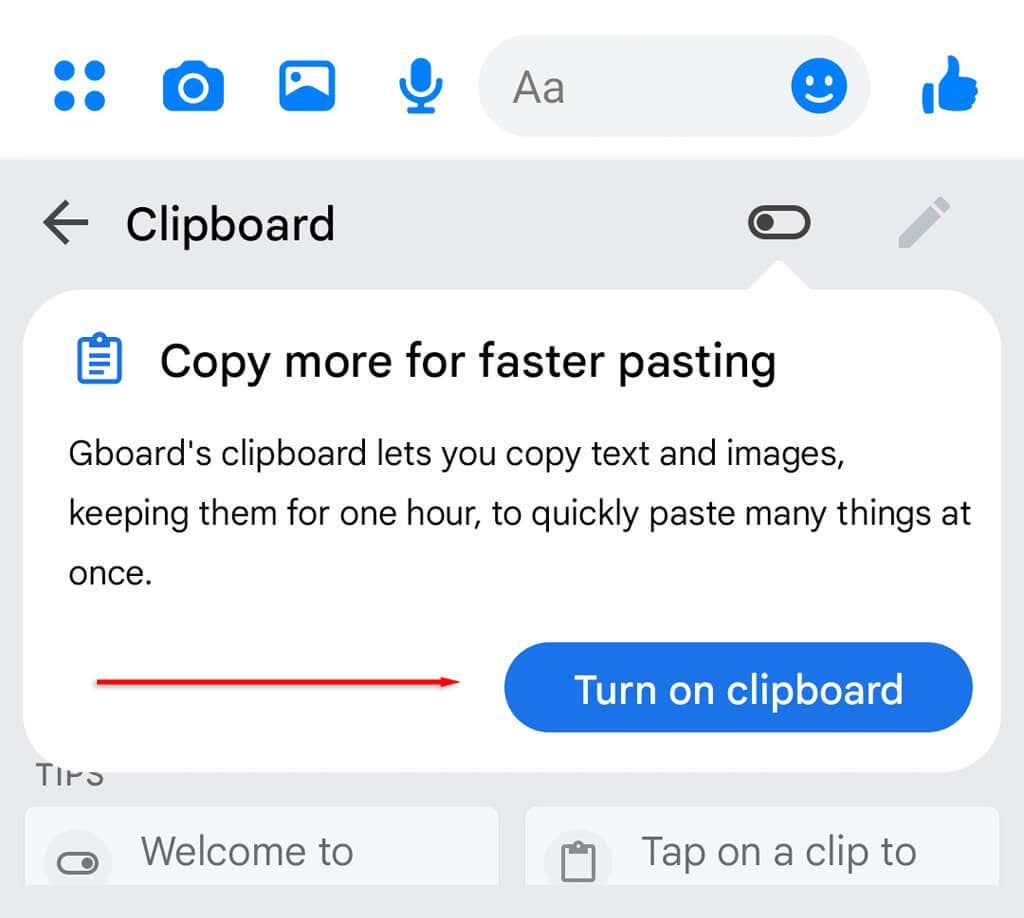
- Сада, кад год копирате ставку у међуспремник, она ће се појавити овде под Недавно .
Напомена: Можете заувек да сачувате ставке међумеморије у Гбоард међумеморији тако што ћете их закачити. Да бисте закачили ставку, додирните је и држите и притисните Закачи .
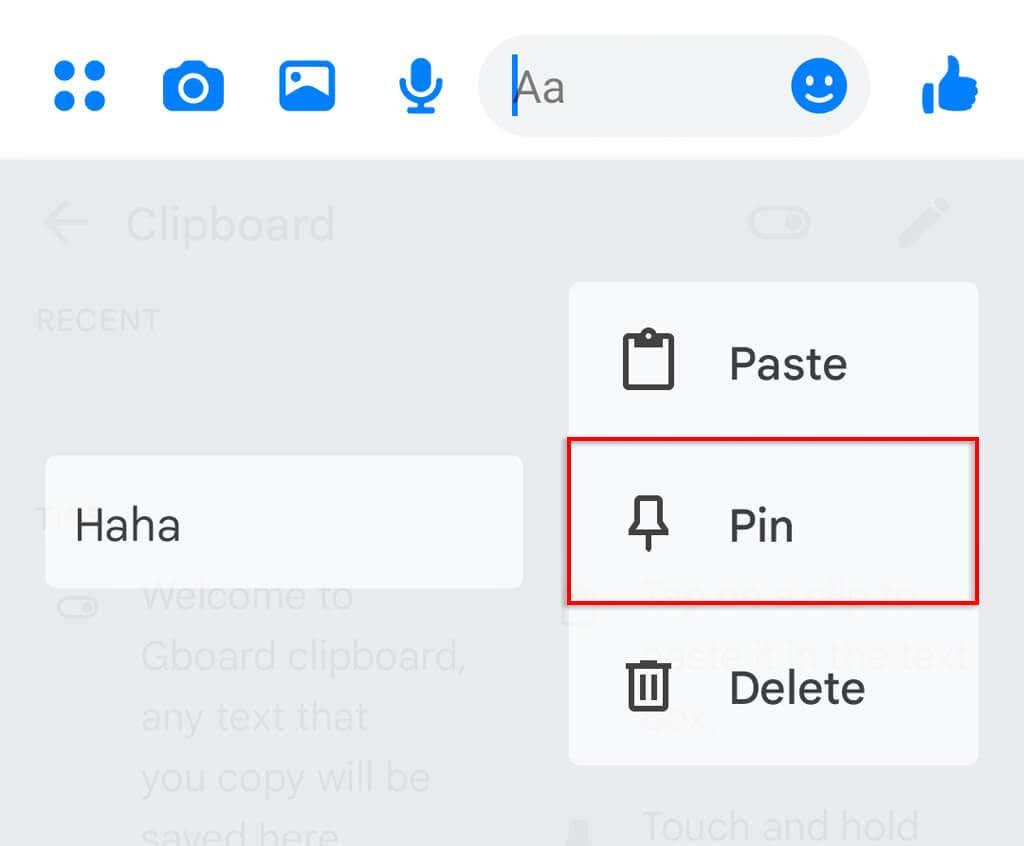
Гбоард је доступан на иОС-у преко Аппле Апп Сторе - а, тако да корисници иПхоне-а такође могу да приступе својој историји међуспремника.
СвифтКеи
СвифтКеи је апликација за тастатуру коју је развио Мицрософт. Такође омогућава корисницима да имају већу контролу над својим међуспремником, омогућавајући им да са лакоћом прегледају историју међуспремника.
Да бисте користили СвифтКеи:
- Преузмите и инсталирајте СвифтКеи из Гоогле Плаи продавнице.
- Поставите СвифтКеи као подразумевану тастатуру тако што ћете отићи на Подешавања > Опште управљање > Листа тастатура и подразумевано .
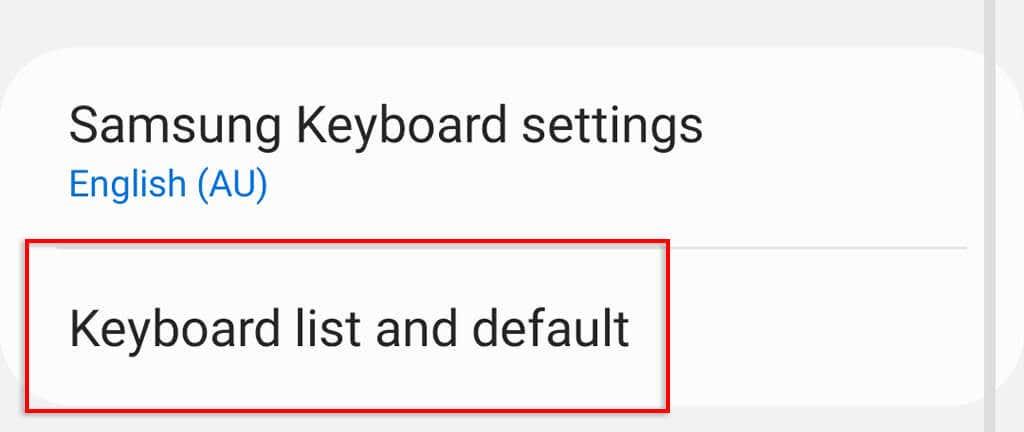
- Укључите СвифтКеи , а затим додирните Подразумевана тастатура .
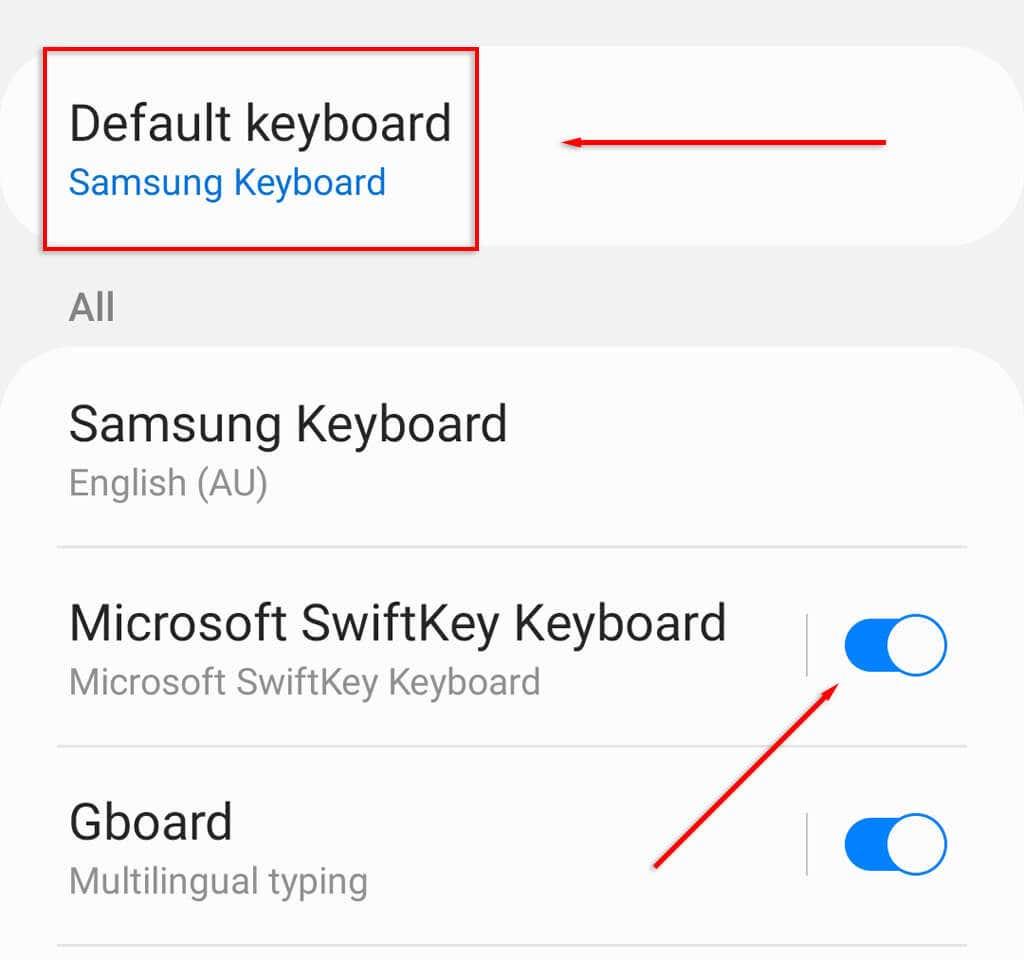
- Изаберите СвифтКеи .
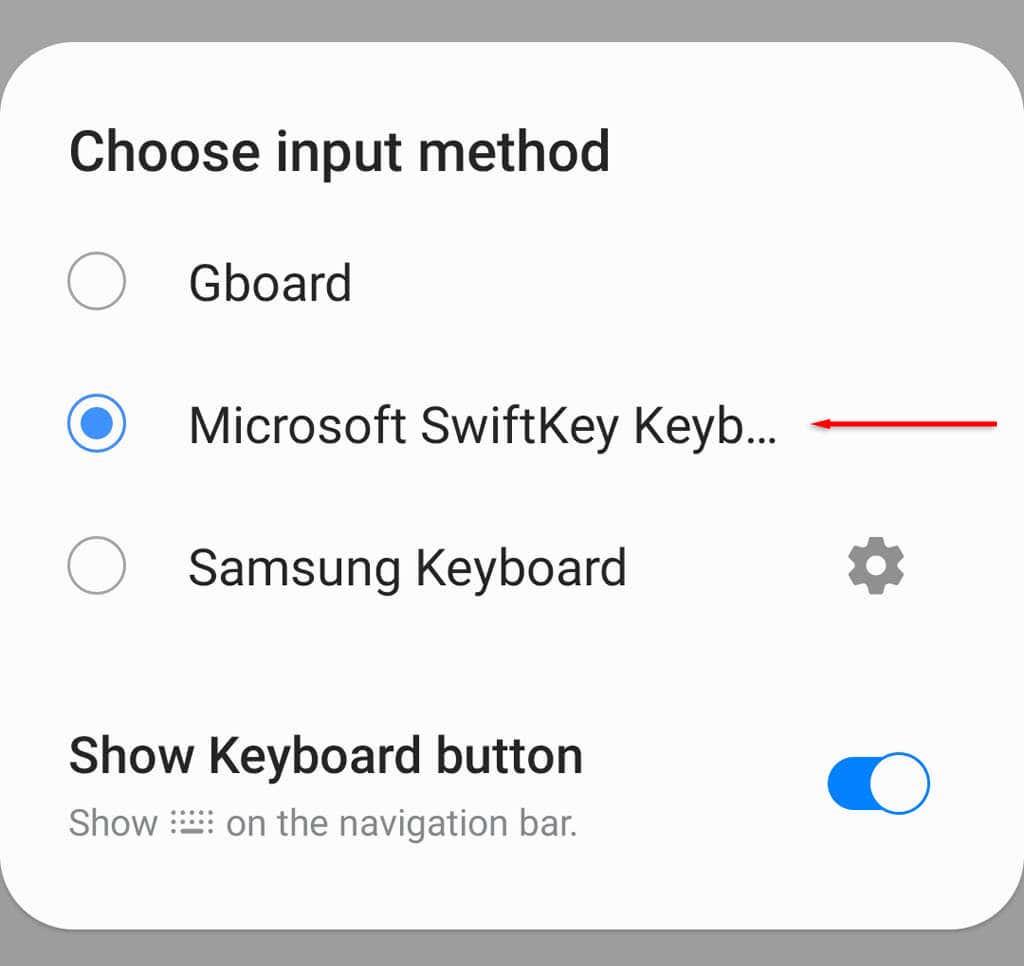
- СвифтКеи би сада требало да буде омогућен, па отворите апликацију која користи текст.
- Копирајте ставке које желите да буду у међуспремнику, а затим притисните икону Цлипбоард . Ваше копиране ставке ће се појавити на листи.
Напомена: Као и код Гбоард-а, можете да закачите ставке притиском на икону чиоде поред уноса. Ова додата функција међуспремника ће се побринути да ваше недавне ставке заувек остану у међуспремнику.
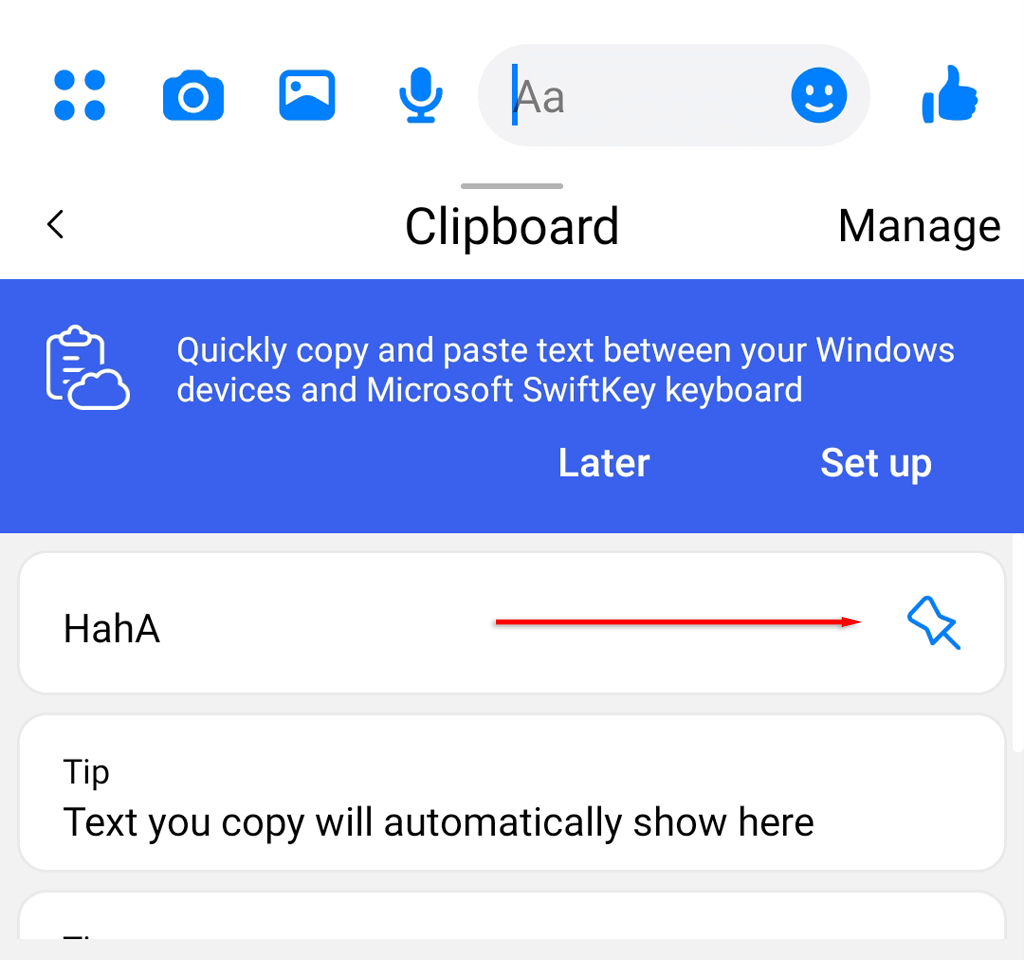
Цлипбоард Манагерс
Самостални менаџери међуспремника као што је Цлиппер обезбедили су додатне функције међуспремника које су га учиниле лакшим за коришћење. Међутим, од Андроида 10, Гоогле је укинуо могућност за ове апликације трећих страна да приступе подацима међуспремника, наводећи безбедносне разлоге.
Користите менаџере међуспремника за лако складиштење исечака, текста и слика
Менаџер међуспремника вам даје могућност да сачувате ствари које често шаљете људима. Ово је изненађујуће корисно за оне који раде са својих Андроид паметних телефона и куцају исте информације или поздраве много пута дневно.
Срећом, када су у питању апликације за тастатуру , постоји неколико избора — а Гбоард и СвифтКеи су два најбоља!